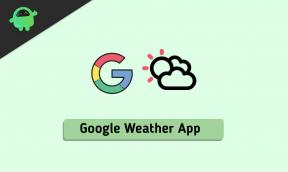Perbaiki: Masalah Pembuangan Baterai Samsung Galaxy Watch 5 / Watch 5 Pro
Miscellanea / / September 01, 2022
Samsung Galaxy Watch 5 atau 5 Pro adalah salah satu penawaran terbaru oleh Samsung di bawah jajaran jam tangan pintarnya. Perusahaan mengklaim memiliki daya tahan baterai yang baik, tetapi pengguna mengeluh sebaliknya. Ada sejumlah penyebab baterai terkuras atau daya tahan baterai berkurang pada Samsung Galaxy Watch 5 Anda. Misalnya, beberapa aplikasi dapat meningkatkan penggunaan baterai.
Samsung Galaxy Watch 5 & 5 Pro hadir dengan kemampuan fast charging, yang mampu mengisi baterai hingga 45% dalam waktu 30 menit. Ini adalah berita bagus untuk semua pemilik jam tangan smartphone, tetapi tidak untuk pengguna Watch 5 & 5 Pro. Terlepas dari fasilitas pengisian cepat, banyak pengguna mengeluh tentang masalah pengurasan baterai yang cepat pada jam tangan mereka.

Isi Halaman
-
Perbaiki: Masalah Pembuangan Baterai Samsung Galaxy Watch 5 / Watch 5 Pro
- Metode 1: Perbarui aplikasi Anda
- Metode 2: Matikan pelacak kebugaran yang tidak dibutuhkan
- Metode 3: Pembaruan Perangkat Lunak
- Metode 4: Hapus data dan tutup aplikasi latar belakang
- Metode 5: Atur Kontrol Media ke Nonaktifkan
- Metode 6: Matikan koneksi jaringan
- Metode 7: Nonaktifkan Tonton selalu di Opsi
- Metode 8: Nonaktifkan pengaktifan suara
- Metode 9: Konfigurasikan preferensi notifikasi Anda
- Metode 10: Aktifkan mode hemat daya
- Kesimpulan
Perbaiki: Masalah Pembuangan Baterai Samsung Galaxy Watch 5 / Watch 5 Pro
Menurut beberapa posting forum di situs web resmi Samsung Watch, kami dapat mengamati bahwa banyak pengguna tidak senang dengan masa pakai baterai yang mereka dapatkan dengan jam tangan pintar terbaru mereka. Menurut beberapa review, daya tahan baterai dari 5 layanan ini bahkan lebih buruk dari seri sebelumnya, meskipun ukuran baterainya lebih besar.
Metode 1: Perbarui aplikasi Anda
Dengan Watch 5 baru, Samsung telah mengumumkan kit SDK baru untuk pengembang dan telah meminta mereka untuk memperbarui aplikasi untuk kompatibilitas yang lebih baik dengan semua jam tangan pintar. Ini untuk memastikan aplikasi berjalan dengan lancar dan tidak menghabiskan banyak daya baterai. Jadi, pastikan semua aplikasi Anda diperbarui untuk kinerja optimal karena terkadang bug aplikasi menyebabkan penggunaan baterai yang berlebihan.
Metode 2: Matikan pelacak kebugaran yang tidak dibutuhkan
Di era modern, orang cenderung memiliki banyak pelacak kebugaran yang mereka miliki. Anda harus memastikan bahwa hanya satu pelacak kebugaran yang terhubung untuk memastikan baterai tidak dikonsumsi secara tidak perlu.
Iklan
Tekan tombol Daya di jam tangan Anda, dan pilih Samsung Health dari menu Aplikasi. Untuk menonaktifkan fitur, geser dan ketuk menu kesehatan. Untuk kembali ke menu utama aplikasi Samsung Health setelah menggunakan menu kesehatan, tekan tombol Kembali pada jam tangan dua kali.
- Tidur: Pilih Pengaturan dari bagian bawah menu, matikan, dan pilih OK untuk mengonfirmasi.
- Detak jantung: Pilih Pengaturan HR Otomatis dari bagian bawah menu, lalu pilih Tidak Pernah.
- Menekankan: Matikan sakelar dengan memilih Pengaturan tegangan otomatis di bagian bawah menu.
Metode 3: Pembaruan Perangkat Lunak
Sejak masalah ini diangkat dengan pejabat Samsung, pengembang mereka telah secara aktif bekerja untuk memperbaikinya. Ada beberapa pembaruan tambalan perangkat lunak yang dimaksudkan untuk memperbaiki masalah pengurasan baterai. Jadi pastikan untuk memperbarui OS jam tangan sesegera mungkin.
Buka aplikasi Galaxy Wearable di ponsel Anda. Jam tangan Anda mungkin mengharuskan Anda untuk mengetuk tab PENGATURAN. Kemudian pilih Perbarui perangkat lunak arloji setelah memilih Tentang arloji. Sebagai alternatif, pilih Update Gear Software dari menu About Gear.
- Untuk melanjutkan, pilih Perbarui sekarang atau Unduh pembaruan secara manual, lalu ikuti petunjuk di layar. Anda dapat memutuskan apakah Anda ingin perangkat lunak diperbarui secara otomatis dengan mengaktifkan Pembaruan otomatis atau Unduh pembaruan secara otomatis. Ini adalah waktu ketika arloji akan terputus.
- Setelah memeriksa jam tangan Anda untuk pembaruan perangkat lunak, lihat apakah ada aplikasi yang diunduh memiliki pembaruan.
Buka aplikasi Galaxy Wearable di ponsel Anda. Bergantung pada jam tangan Anda, Anda mungkin perlu mengeklik tab PENGATURAN. - Di sudut kanan atas, sentuh Galaxy Store, lalu ketuk Opsi lainnya (tiga titik vertikal). Klik Halaman saya. Anda harus masuk ke akun Samsung Anda jika Anda belum melakukannya.
- Untuk melihat semua aplikasi yang memiliki pembaruan, sentuh Perbarui, lalu ketuk tab Tonton. Di bagian atas layar, tap Perbarui semua. Atau, Anda dapat memperbarui setiap aplikasi secara terpisah dengan mengetuk simbol Perbarui.
Metode 4: Hapus data dan tutup aplikasi latar belakang
Seperti perangkat pintar lainnya, Samsung Watch juga dapat membuat beberapa aplikasi tetap terbuka di latar belakang untuk memfasilitasi informasi cepat kepada pengguna seperti kami. Namun, ini dapat menyebabkan pengurasan baterai yang berlebihan, jadi lebih baik untuk menutup aplikasi yang tidak perlu yang berjalan di latar belakang.
Iklan
- Buka aplikasi Galaxy Wearable di ponsel Anda. Anda mungkin perlu mengetuk tab PENGATURAN tergantung pada jam tangan yang ditautkan.
- Ketuk Tentang jam tangan atau Gear setelah itu. Setelah memilih BERSIHKAN SEKARANG dari menu Penyimpanan, pilih ikon Kembali.
- Setelah memilih RAM, klik BERSIHKAN SEKARANG.
Metode 5: Atur Kontrol Media ke Nonaktifkan

Menurut beberapa komentar pengguna, banyak pengguna yang dapat menyelesaikan masalah pengurasan baterai dengan mematikan pengaturan kontrol media. Pengaturan ini memungkinkan Anda mengontrol pemutaran media dengan mudah di ponsel Anda. Tetapi sekali lagi, koneksi aktif ke kontrol media akan menguras baterai lebih cepat.
Metode 6: Matikan koneksi jaringan
Tergantung pada kebutuhan Anda, Anda dapat mematikan koneksi jaringan untuk Wifi dan Seluler.
Iklan
Tekan tombol Utama (Daya) di jam tangan Anda, lalu pilih Pengaturan dari layar Aplikasi. Setelah memilih Koneksi, nonaktifkan Bluetooth dan Wi-Fi.
Matikan jaringan seluler jika Anda memiliki jam tangan 3G atau LTE. Saat Bluetooth dimatikan, jam tangan Anda akan berhenti berkomunikasi dengan ponsel Anda.
Jam tangan dan ponsel Anda tidak akan terhubung dari jarak jauh melalui Wi-Fi saat Bluetooth dinonaktifkan jika koneksi jarak jauh diaktifkan di aplikasi Galaxy Wearable dan Wi-Fi dimatikan.
Ingatlah bahwa beberapa aplikasi dan fungsi mungkin tidak berfungsi untuk Anda jika Anda tidak memiliki koneksi Bluetooth, Wi-Fi, atau jaringan seluler.
Iklan
Metode 7: Nonaktifkan Tonton selalu di Opsi
Tekan tombol Utama (Daya) di jam tangan Anda, lalu pilih Pengaturan dari layar Aplikasi. Anda mungkin perlu mengetuk Tampilan, bergantung pada jam tangan Anda. Untuk menonaktifkan fungsi ini, ketuk Tampilan jam, Jam selalu aktif, dan sakelar.
Metode 8: Nonaktifkan pengaktifan suara
Anda mungkin perlu menonaktifkan pengaktifan suara di aplikasi asisten suara dukungan, tergantung pada jam tangan Anda (Bixby atau S Voice).
- Tekan tombol Rumah (Daya) di jam tangan Anda dan pilih S Voice atau Bixby dari layar Aplikasi.
- Pilih Opsi lainnya dari sisi kanan layar (tiga titik vertikal).
- Untuk menonaktifkan fungsi tersebut, pilih Pengaktifan suara lalu pilih sakelar.
Metode 9: Konfigurasikan preferensi notifikasi Anda
Memiliki akses ke beberapa notifikasi biasanya akan menguras baterai lebih cepat. Sesuai dengan kebutuhan Anda, Anda dapat memeriksa notifikasi aplikasi mana yang Anda butuhkan. Pastikan untuk menjaga notifikasi seminimal mungkin.
- Buka aplikasi Galaxy Wearable di ponsel Anda. Anda mungkin perlu mengetuk tab PENGATURAN tergantung pada jam tangan yang ditautkan.
- Alihkan sakelar di sebelah Tampilkan detail otomatis dan Nyalakan layar dengan mengetuk Notifikasi setelah itu.
- Saat dimatikan, informasi notifikasi baru tidak otomatis ditampilkan.
- Nyalakan layar – Saat mati, tampilan jam tangan Anda tidak akan muncul saat Anda menerima notifikasi.
- Ketuk Kelola Pemberitahuan dari bagian atas menu pemberitahuan. Selanjutnya, nonaktifkan aplikasi apa pun yang notifikasinya tidak perlu Anda terima.
Metode 10: Aktifkan mode hemat daya
Saat mode hemat baterai aktif, semua fitur di jam tangan Anda selain panggilan, SMS, dan notifikasi berbasis Bluetooth akan dinonaktifkan, dan layar utama ditampilkan dalam skala abu-abu. Ini akan menghemat banyak jus baterai, tetapi pada gilirannya, akan membuat pengalaman Anda hitam & putih, dan kinerja akan dibatasi.
Kesimpulan
Ini membawa kita ke akhir panduan ini untuk memperbaiki masalah pengurasan baterai Samsung Galaxy Watch 5 atau Watch 5 Pro. Harap dicatat bahwa metode pemecahan masalah di atas akan membantu Anda memperbaiki masalah pengurasan baterai.
Namun, dalam banyak kasus, masalah pengurasan baterai disebabkan oleh aplikasi yang berat atau masalah perangkat keras dengan baterai itu sendiri. Pastikan untuk tidak menggunakan aplikasi yang sangat intensif dengan Samsung Watch.